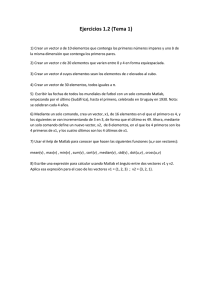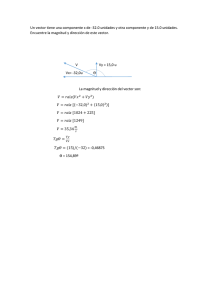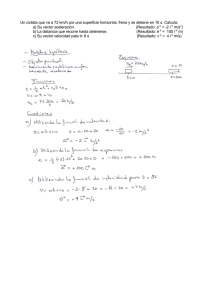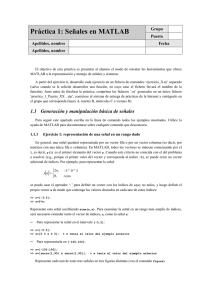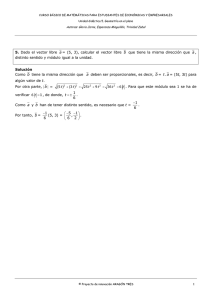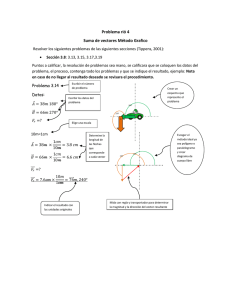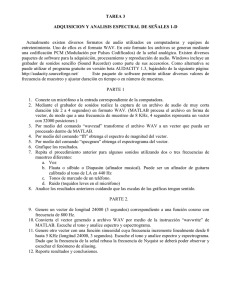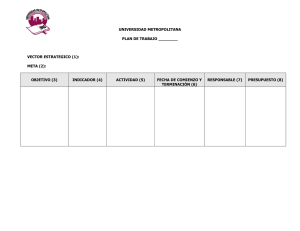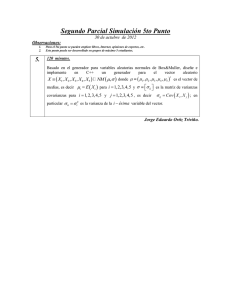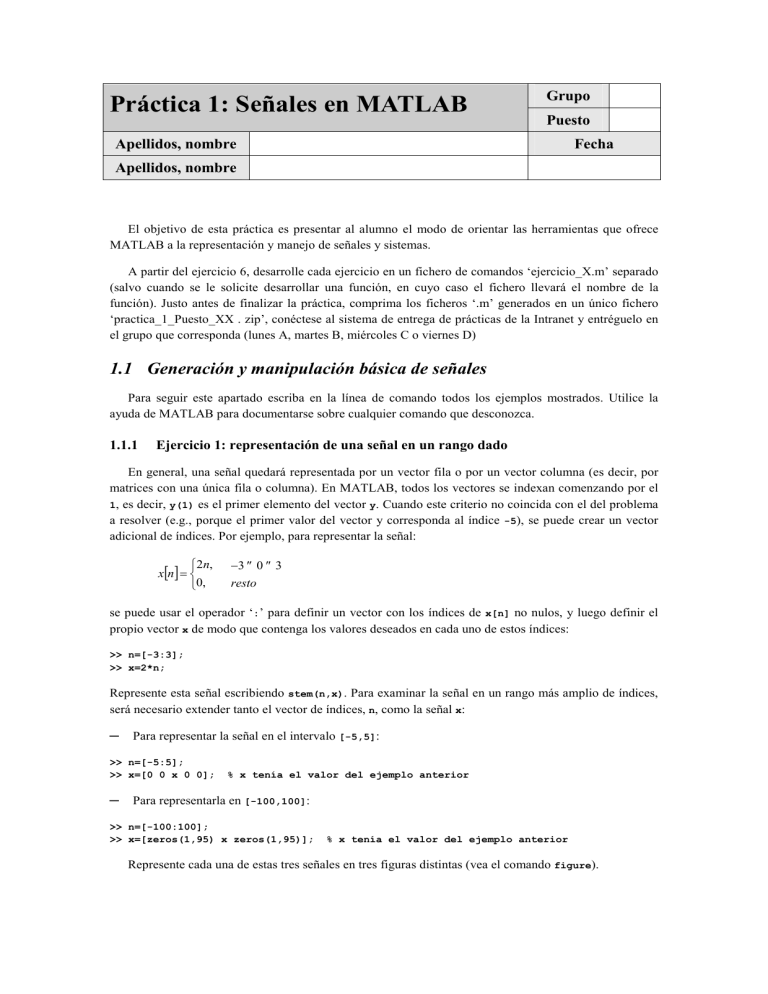
Práctica 1: Señales en MATLAB
Grupo
Puesto
Apellidos, nombre
Fecha
Apellidos, nombre
El objetivo de esta práctica es presentar al alumno el modo de orientar las herramientas que ofrece
MATLAB a la representación y manejo de señales y sistemas.
A partir del ejercicio 6, desarrolle cada ejercicio en un fichero de comandos ‘ejercicio_X.m’ separado
(salvo cuando se le solicite desarrollar una función, en cuyo caso el fichero llevará el nombre de la
función). Justo antes de finalizar la práctica, comprima los ficheros ‘.m’ generados en un único fichero
‘practica_1_Puesto_XX . zip’, conéctese al sistema de entrega de prácticas de la Intranet y entréguelo en
el grupo que corresponda (lunes A, martes B, miércoles C o viernes D)
1.1 Generación y manipulación básica de señales
Para seguir este apartado escriba en la línea de comando todos los ejemplos mostrados. Utilice la
ayuda de MATLAB para documentarse sobre cualquier comando que desconozca.
1.1.1
Ejercicio 1: representación de una señal en un rango dado
En general, una señal quedará representada por un vector fila o por un vector columna (es decir, por
matrices con una única fila o columna). En MATLAB, todos los vectores se indexan comenzando por el
1, es decir, y(1) es el primer elemento del vector y. Cuando este criterio no coincida con el del problema
a resolver (e.g., porque el primer valor del vector y corresponda al índice -5), se puede crear un vector
adicional de índices. Por ejemplo, para representar la señal:
2n,
x[n] =
0,
−3 ≤ 0 ≤ 3
resto
se puede usar el operador ‘:’ para definir un vector con los índices de x[n] no nulos, y luego definir el
propio vector x de modo que contenga los valores deseados en cada uno de estos índices:
>> n=[-3:3];
>> x=2*n;
Represente esta señal escribiendo stem(n,x). Para examinar la señal en un rango más amplio de índices,
será necesario extender tanto el vector de índices, n, como la señal x:
─
Para representar la señal en el intervalo [-5,5]:
>> n=[-5:5];
>> x=[0 0 x 0 0];
─
% x tenía el valor del ejemplo anterior
Para representarla en [-100,100]:
>> n=[-100:100];
>> x=[zeros(1,95) x zeros(1,95)];
% x tenía el valor del ejemplo anterior
Represente cada una de estas tres señales en tres figuras distintas (vea el comando figure).
1.1.2
Ejercicio 2: representación de dos señales en un cierto rango
Sean x1 [n] = δ [n] y x 2 [n] = δ [n + 2] (la función δ [n] toma valor 1 para n=0 y valor nulo en el resto).
Dibuje aparte el aspecto que tienen ambas señales. Estas señales pueden definirse en MATLAB
escribiendo:
>>
>>
>>
>>
nx1=[0:10];
x1=[1 zeros(1,10)];
nx2=[-5:5];
x2=[zeros(1,3) 1 zeros(1,7)];
Para representarlas, basta escribir stem(nx1,x1) y stem(nx2,x2). Compruebe que obtiene el resultado
esperado.
Represéntelas ahora directamente con stem(x1) y stem(x2), función que en ausencia de un vector de
índices asume que éste comienza en 1 y que tiene la misma longitud que la señal. Indique, en esta
situación, cual es la expresión analítica de las señales que observa:
Señal representada con stem(x1)
Señal representada con stem(x2)
Tenga en cuenta en lo sucesivo que a la hora de representar señales, tan importante como la expresión de
la señal es el vector de índices con respecto al cual se representa.
1.1.3
Ejercicio 3: representación de señales continuas
Una señal continua es posible representarla mediante vectores que contengan valores de dicha señal en
instantes de tiempo muy cercanos entre sí. Así, si se quiere representar una señal continua en el intervalo
−5 ≤ t ≤ 5 mediante la expresión de un valor cada 0.1 segundos, tenemos dos opciones para crear el
vector de índices (en este caso instantes de tiempo):
>> t=[-5:0.1:5];
, o bien:
>> t=linspace(-5,5,101);
Hecho esto, para representar la señal x(t ) = sen(πt / 4) basta con escribir:
>> x=sin(pi*t/4);
Observe que en MATLAB, cuando el argumento de una función de este tipo (sin, cos, exp, etc.) es un
vector, el resultado es un vector del mismo tamaño, en el que cada valor resulta de la aplicación de la
función a cada valor del vector argumento. Para representar gráficamente la señal, resaltando su carácter
de señal continua, utilice plot en vez de stem:
>> plot(t,x);
Represente gráficamente las señales x1 (t ) = sen(πt / 4) y x 2 (t ) = cos(πt / 4) en el intervalo −4 ≤ t ≤ 4
dando valores cada 1/8 de segundo. Represente ambas sobre la misma figura utilizando el comando plot
y, a continuación, nuevamente sobre la misma figura, represente ambas con el comando stem (para ello
utilice el comando hold). Utilice dos colores: uno para las dos representaciones de x1 (t ) y otro para las
dos de x 2 (t ) .
En lo sucesivo, siempre que se quiera representar gráficamente una señal de tiempo discreto utilice el
comando stem; análogamente, siempre que la señal sea de tiempo continuo (aunque con MATLAB se
aproxime por una señal de tiempo discreto definida a intervalos regulares y muy pequeños) utilice el
comando plot para resaltar este hecho y evitar cualquier confusión.
1.1.4
Ejercicio 4: representación de señales complejas
Sea ahora el caso de una exponencial compleja discreta x[n] = e j (π / 8) n en el intervalo 0 ≤ n ≤ 32 :
>> n=[0:32];
>> x=exp(j*(pi/8)*n);
El vector x contiene una serie de 33 valores complejos de la señal x[n ] . Represéntelos gráficamente,
haciendo uso de la función stem, indicando qué característica de cada valor complejo desea representar:
>>
>>
>>
>>
stem(n,real(x));
stem(n,imag(x));
stem(n,abs(x));
stem(n,angle(x));
Compruebe y recuerde que si en la función no se especifica qué característica de la señal compleja se
desea representar (es decir, si escribe stem(n,x)), MATLAB representará, por defecto, la parte real de la
señal y mostrará una advertencia en la línea de comando indicándolo.
1.1.5
Ejercicio 5: operaciones aritméticas con señales
Siempre que dos señales compartan el mismo vector de índices (es decir, que el vector que representa
cada señal tenga el mismo origen de tiempos), es posible realizar directamente cierto tipo de operaciones
básicas. Así, defina las señales:
>> x1=sin((pi/4)*[0:30]);
>> x2=cos((pi/7)*[0:30]);
y efectúe las siguientes operaciones:
>>
>>
>>
>>
>>
>>
y1=x1+x2;
y2=x1-x2;
y3=x1.*x2;
y4=x1./x2;
y5=2*x1;
y6=x1.^x2;
Observe que en el caso de la multiplicación, división y exponenciación, es necesario preceder el operador
de un punto, para indicar que la operación ha de llevarse término a término, en vez de entre matrices (e.g.,
el producto de matrices requiere que el segundo término tenga tantas filas como columnas tenga el
primero, algo que no verifican los vectores x1 y x2).
Represente las ocho señales de este apartado en ocho figuras distintas.
1.1.6
Ejercicio 6: scripts y funciones
En MATLAB hay esencialmente dos tipos de ficheros con extensión ‘.m’: scripts de comandos y
funciones. Su uso es imprescindible de cara a organizar, depurar y guardar los ejercicios (en scripts) y
siempre que se requiera realizar un mismo conjunto de operaciones (es decir, funciones) sobre señales
diferentes.
Tenga en cuenta que para poder invocar scripts y funciones, los ficheros ‘.m’ que los implementan han de
estar en algún lugar referenciado por el path de MATLAB. Utilice algún directorio de su unidad de disco
privada (por defecto, h:\) y añádalo al path de MATLAB (menú ‘File/Set path…’). Recuerde que tendrá
que efectuar esta operación cada vez que reinicie su ordenador.
Replique los ejemplos que se presentan a continuación:
Genere con el editor de MATLAB el siguiente script (asígnele el nombre ‘ejercicio_6.m’), cuyo objetivo
es representar una determinada señal discreta en un intervalo dado, calcular su valor medio en el citado
intervalo, y representar este valor como una función constante:
% ejercicio6.m
n = [0:16];
xl = cos(pi*n/4);
yl = mean(xl);
stem(n,xl)
title(‘xl = cos(pi*n/4)’)
xlabel(‘n (samples)’)
ylabel(‘xl[n]’)
hold on
m1=y1*ones(1,17);
plot(n,m1)
hold off
Invoque el script creado escribiendo ejercicio6 en la línea de comandos de MATLAB.
Si ahora desea realizar la misma operación con la señal x 2 [n] = sin(πn / 4) y en el intervalo 0 ≤ n ≤ 32 ,
basta con copiar el fichero, asignarle un nuevo nombre (e.g., ‘ejercicio_6b.m’) y cambiar las líneas que
proceda:
% ejercicio6b.m
n = [0:32];
x2 = sin(pi*n/4);
y2 = mean(x2);
stem(n,x2)
title(‘x2 = sin(pi*n/4)’)
xlabel(‘n (samples)’)
ylabel(‘x2[n]’)
hold on
m2=y2*ones(1,33);
plot(n,m2)
hold off
Compruebe que obtiene el resultado deseado ejecutando este segundo script desde la línea de comandos.
Un fichero ‘.m’ también puede representar una función. Para ello, la primera palabra del fichero ha de ser
function. El resto de la línea especifica los parámetros que acepta la función y los valores que devuelve.
El siguiente ejemplo muestra una función llamada f_obtiene_yz, que toma como parámetro un vector x,
y devuelve otros dos vectores, y y z (acostúmbrese a preceder el nombre de todas las funciones con las
letras f_, de modo que se distingan claramente de funciones de MATLAB o de scripts):
function [y,z] = f_obtiene_yz(x)
% [y,z] = f_obtiene_yz(x) admite una señal ‘x’ y
% devuelve dos señales, ‘y’ y ‘z’, donde ‘y’ vale 2*x
% y ‘z’ vale (5/9)*(x-3)
y = 2.*x;
z = (5/9).*(x-3);
El siguiente ejemplo muestra cómo utilizar esta función desde la línea de comandos (o bien desde un
script):
>>
>>
>>
>>
>>
>>
>>
>>
n=[0:15];
x1=4*sin((pi/4)*n);
[y1,z1]=f_obtiene_yz(x1);
stem(n,x1);
hold on;
stem(n,y1,’r’);
stem(n,z1,’g’);
hold off;
1.2 Operaciones con señales
Realice todos los ejercicios que se le solicite en ficheros ‘.m’, de modo que pueda guardar y modificar
sus resultados sin necesidad de volver a teclear el código de nuevo. Después de cada ejercicio, solicite al
profesor de prácticas que valide el resultado en su memoria de prácticas.
1.2.1
Ejercicio 7: transformaciones de la variable independiente
Defina en un fichero la siguiente función discreta, x[n ] , en el intervalo −3 ≤ n ≤ 11 , a través de un
vector x y del vector de índices nx correspondiente:
2,
1,
x[n] = − 1,
3,
0,
n=0
n=2
n=3
n=4
resto
Represéntela gráficamente y fije las etiquetas necesarias de modo que el resultado sea similar al que
muestra la Fig. 1.
Fig.1: Representación gráfica de la señal original
Una vez definida la señal x[n ] , defina en el mismo fichero ‘.m’ las siguientes señales:
y1 [n] = x[n − 2]
y 2 [n] = x[n + 1]
y 3 [n] = x[− n]
y 4 [n] = x[− n + 1]
Para ello, el método que se propone, orientado a evidenciar que no cambia la señal sino la variable
independiente, consiste en primero definir y1=x, y2=x, etc., y a continuación definir los correspondientes
vectores índice de cada señal (ny1,…, ny4) como una transformación del vector de índices nx. Para ello
dibuje aparte las cuatro señales que se le solicitan, deduzca la relación que existe entre sus respectivos
vectores de índices y el vector nx, y exprese dicha relación mediante MATLAB.
Finalice este apartado representando gráficamente la señal original y, en otra ventana, las cuatro señales
resultantes de cada transformación (ver el comando subplot); titule y etiquete cada gráfico. Indique en
cada uno cuál es la relación entre la señal representada y i [n] y la original x[n ] (e.g., “adelantada tres
posiciones”, “invertida y luego retrasada…”).
1.2.2
Ejercicio 8: señales pares e impares
Para cada una de las señales cuya expresión se ofrece a continuación, obtener su parte par y su parte
impar (para generar las señales invertidas utilice fliplr en vez de modificar la variable independiente o
vector de índices). Representar a continuación las tres señales en una misma figura (utilice subplot),
utilizando para todas el rango −10 ≤ n ≤ 10 . Codifique todo el ejercicio en un mismo script.
0≤n≤5
1,
x1 [n] = − 1, − 5 ≤ n < 0
0,
resto
1,
2,
x 2 [n] = 3,
1,
0,
n = −2
n = −1
n=0
n=7
resto
− 1,
2,
x 3 [n] =
1,
0,
n ∈ {− 4,3}
n ∈ {− 3,−2,1}
n ∈ {− 1,0,2}
resto
Compruebe que el ejercicio es correcto observando las simetrías de las señales pares e impares obtenidas.
Observe que si se desea efectuar operaciones aritméticas con varias señales distintas (caso de este
ejercicio), todas ellas deben compartir el mismo vector de índices; por lo tanto, las transformaciones de la
variable independiente han de trasladarse en este caso a la señal (no como en el ejercicio anterior).
Cree una función f_descompone_par_impar que tome como parámetro una señal y devuelva dos señales:
su parte par y su parte impar; copie el script anterior y modifíquelo de modo que haga uso de la función
implementada (y que será llamada tantas veces como señales tiene este ejercicio).